


/英文/

/英文/

/英文/

/英文/

/简体/

/简体/

/简体/

/简体/

/英文/

/简体/
软件Tags:
ColorWanted是一款屏幕取色器,ColorWanted可以帮助用户在屏幕任何位置进行取色,ColorWanted使用非常方便,操作也很简单,有需要的用户可以下载。
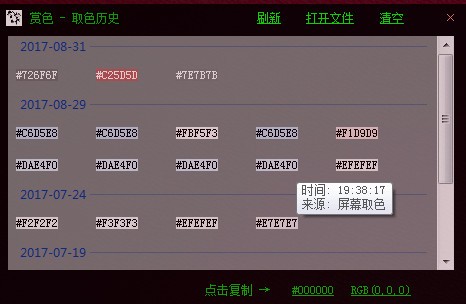
功能介绍
Windows平台使用的屏幕取色器工具。支持RGB、HSL、HSB/HSV、HSI颜色空间。
除此之外,还提供了以下功能:
截图 (支持全局快捷键与编辑)
录屏
看图 (支持自动识别图片内矩形区域尺寸)
监视剪贴板 (记录文本历史,避免一些东西被遗忘)
还提供了一些开发接口以供调用,详见 开发支持文档
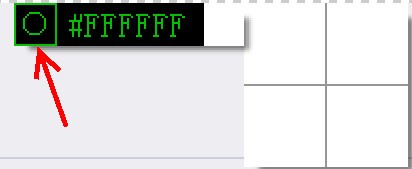
使用方法
程序启动后,有两个窗口:一个颜色值显示窗口,一个取色放大预览窗口。
窗口位置和选项的改变(包括通过快捷键引起的改变)会实时保存在配置文件中,可以通过托盘配置文件菜单项打开查看。
颜色值显示窗口
RGB(十六进制)
RGB(十进制)
HSL
HSB
HSI
其中,除了RGB颜色,其它类型可以设置是否显示(可以通过托盘菜单或快捷键Alt+E)

取色放大预览窗口当前光标所在处为中心,向上下左右四个方向各取一些像素,然后通过像素放大(或直接放大)再呈现到这个窗口上。这个窗口支持鼠标滚轮缩放:
调色板在打开调色板后,如果剪贴板中有已经复制的颜色,那么这个颜色会被作为调色板的初始颜色。另外,调色板支持保存自定义颜色(仅点击确定时才会保存),下次再打开程序,这些颜色会自动加载到调色板。
复制策略在复制颜色值时,可以通过设置复制策略来控制是否仅仅复制颜色的值。在仅复制值时,对HEX来说,就只会复制十六进制FFFFFF,而不会有前面的#符号。对RGB来说,就只会复制255,255,255,而不会有RGB()符号。此策略可以通过托盘菜单进行HEX和RGB的单独切换,
屏幕截图
延时截图
当鼠标光标放到图中位置时,会显示 延时截图 面板,最长支持延时 30秒。
图片查看器从图片查看方面来说,这不是个好的工具,但对前端开发来说,那就有意义了。这个图片查看器提供了获取图片内矩形尺寸的功能。

快捷方法
双击 1秒内连续按下两次快捷键
Alt+C 复制十六进制格式,双击复制RGB格式
Alt+V 切换颜色复制策略,控制是否仅复制颜色值
Alt+E 切换显示模式(迷你/标准/扩展)
Alt+F1 切换窗口模式(隐藏/固定/跟随)
Alt+F2 显示/隐藏预览面板(预览面板会将光标所在处以及附近的像素放大5倍显示)
Alt+F3 打开调色板
Alt+` 暂停/开始绘制预览窗,双击暂停/开始取色
Alt+T 把窗口显示到最顶层,这在取色窗口被其它程序遮挡时使用
Alt+P 切换使用像素放大算法预览
Alt+X 屏幕截图
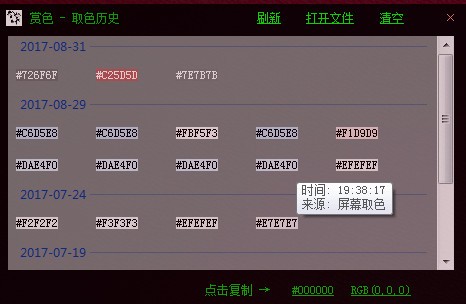
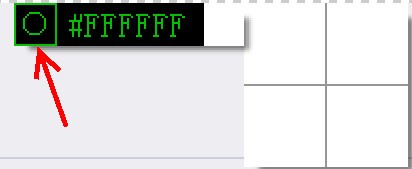


 WindowGrid v1.3.1.1官方版桌面工具 / 553KB
WindowGrid v1.3.1.1官方版桌面工具 / 553KB
 EyeCare4US v1.0.0.5官方版桌面工具 / 13.6M
EyeCare4US v1.0.0.5官方版桌面工具 / 13.6M
 Blend v0.0.0.1免费版桌面工具 / 92KB
Blend v0.0.0.1免费版桌面工具 / 92KB
 Glass2k v1.0.0免费版桌面工具 / 16KB
Glass2k v1.0.0免费版桌面工具 / 16KB
 shortcutor v1.9.0.0官方版桌面工具 / 3.0M
shortcutor v1.9.0.0官方版桌面工具 / 3.0M
 俊影桌面 v2.6官方版桌面工具 / 3.3M
俊影桌面 v2.6官方版桌面工具 / 3.3M
 T3Desk v13.3.0.0官方版桌面工具 / 853KB
T3Desk v13.3.0.0官方版桌面工具 / 853KB
 电脑桌面壁纸自动更换工具 v1.06官方版桌面工具 / 1.3M
电脑桌面壁纸自动更换工具 v1.06官方版桌面工具 / 1.3M
 地球律动 v6.1绿色免费版桌面工具 / 456KB
地球律动 v6.1绿色免费版桌面工具 / 456KB
 Hi一言 v1.0免费版桌面工具 / 21.1M
Hi一言 v1.0免费版桌面工具 / 21.1M
 WindowGrid v1.3.1.1官方版桌面工具 / 553KB
WindowGrid v1.3.1.1官方版桌面工具 / 553KB
 EyeCare4US v1.0.0.5官方版桌面工具 / 13.6M
EyeCare4US v1.0.0.5官方版桌面工具 / 13.6M
 Blend v0.0.0.1免费版桌面工具 / 92KB
Blend v0.0.0.1免费版桌面工具 / 92KB
 Glass2k v1.0.0免费版桌面工具 / 16KB
Glass2k v1.0.0免费版桌面工具 / 16KB
 shortcutor v1.9.0.0官方版桌面工具 / 3.0M
shortcutor v1.9.0.0官方版桌面工具 / 3.0M
 俊影桌面 v2.6官方版桌面工具 / 3.3M
俊影桌面 v2.6官方版桌面工具 / 3.3M
 T3Desk v13.3.0.0官方版桌面工具 / 853KB
T3Desk v13.3.0.0官方版桌面工具 / 853KB
 电脑桌面壁纸自动更换工具 v1.06官方版桌面工具 / 1.3M
电脑桌面壁纸自动更换工具 v1.06官方版桌面工具 / 1.3M
 地球律动 v6.1绿色免费版桌面工具 / 456KB
地球律动 v6.1绿色免费版桌面工具 / 456KB
 Hi一言 v1.0免费版桌面工具 / 21.1M
Hi一言 v1.0免费版桌面工具 / 21.1M